在正常情况下,在 Windows 10 桌面上,任务栏中有一个默认的搜索框。此搜索框可用于任何目的。此工具可以进行更方便用户的文件搜索 。尽管如此,一些用户仍希望终止它。那么,我们如何摆脱Bin10桌面搜索箱?下面u深度
u盘装系统
课程结束是为了让您进入 Win10 桌面搜索框。
关闭桌面搜索框 :
第二,我们发现了起步菜单右侧的放大镜, 作为我们的搜索箱。
2. 在任务栏底部单击鼠标右键以发现选项中的搜索按钮。单击它。
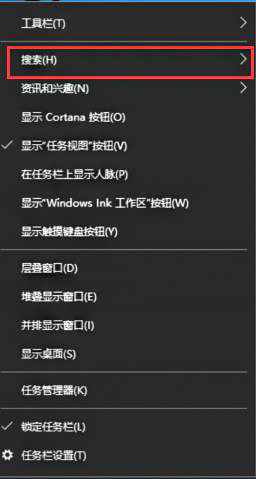
3. 如图所示,您可以通过选择 " 隐藏 " 选项将搜索框完全隐藏在任务栏上:
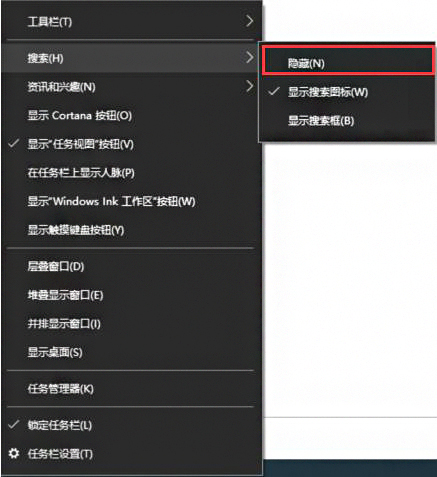
当搜索框关闭时,它不再可见于任务栏中。
如果消费者在使用计算机时遇到同样的问题,他们可以遵循上文概述的有条不紊的措施,预期每个人都会从这一课程中受益,在u-Internal官方网站上将提供更多良好的课程。
